خوش آموز درخت تو گر بار دانش بگیرد، به زیر آوری چرخ نیلوفری را
چگونه Bootable بودن فلش USB و یا فایل ISO را چک کنیم

فرض کنید که یک فایل ISO برای سیستم عامل ویندوز یا لینوکس یا هر چیز دیگری را دانلود کرده اید و یا به طریقی به دست شما رسیده است و شما قصد دارید که آن را بصورت bootable روی فلش قرار دهید. شما قبل از قرار دادن فایل ISO روی فلش می توانید بررسی کنید فایل bootable است یا خیر. حتی اگر فایل iso ای را در فلش قرار داده اید، خود فلش می توانید بررسی کنید که آیا فلش هم اکنون بصورت bootable است یا نه.

در این راستا ابزار بسیار کم حجم و رایگان MobaLiveCD به کمک شما می آید. پس در گام نخست این ابزار را دانلود کنید.
پس دانلود روی برنامه کلیک راست کرده و بصورت Run as Administrator آن را اجرا کنید.
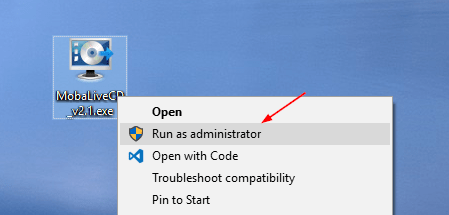
وقتی فرم اصلی برنامه باز شد، دکمه Run the LiveCD را کلیک کنید. با کلیک این دکمه می توانید فایل های ISO خود را به برنامه معرفی کرده و سپس کار را برای بررسی Bootable بودن فایل ISO پیش ببرید.
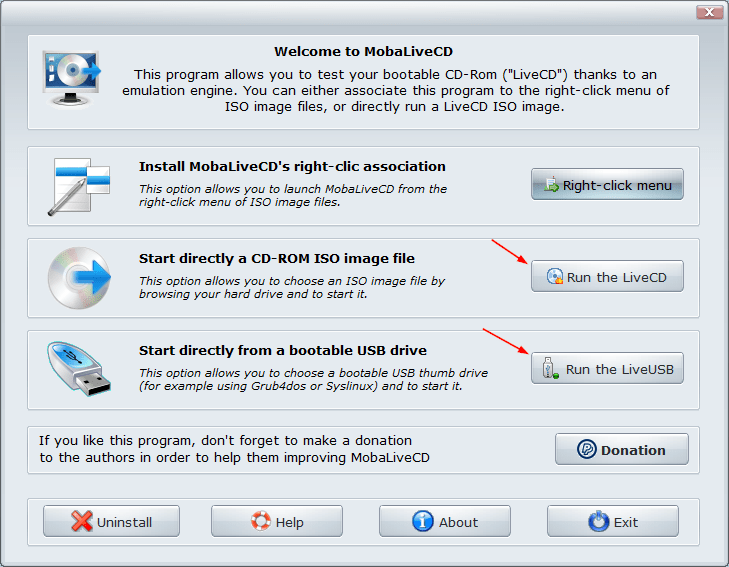
سپس فایل iso خود را به معرفی کنید.
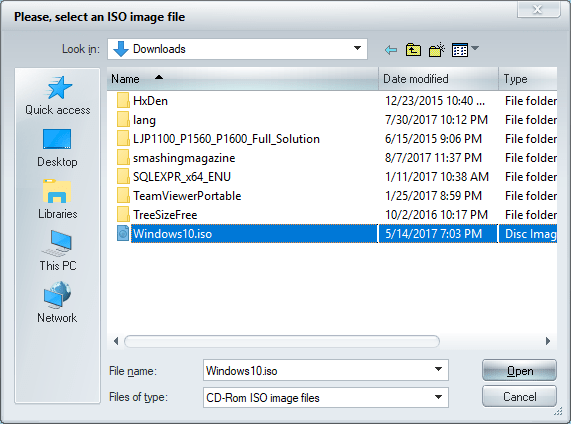
برای ساخت VM به شما پیغام داده خواهد شد که پیغام را NO کنید.
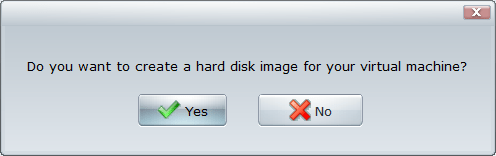
بدین ترتیب پنجره QEMU باز خواهد شد که کار تست کردن بوتیبل بودن فایل را بررسی می کند.
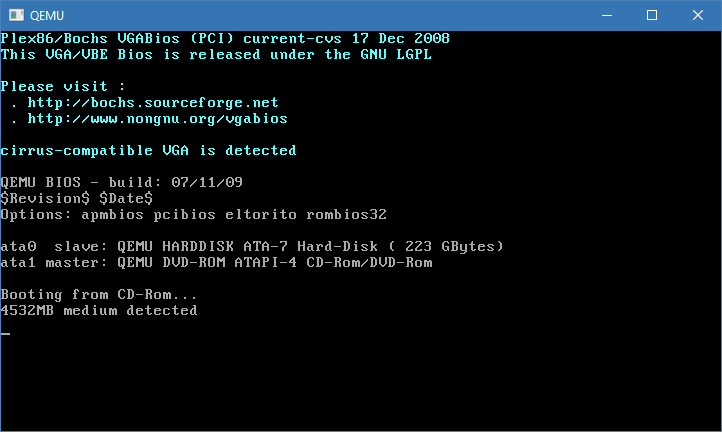
پس از این مرحله، به مرحله نصب ویندوز وارد می شویم و این نشان از این دارد که فایل بصورت بوتیبل می باشد.
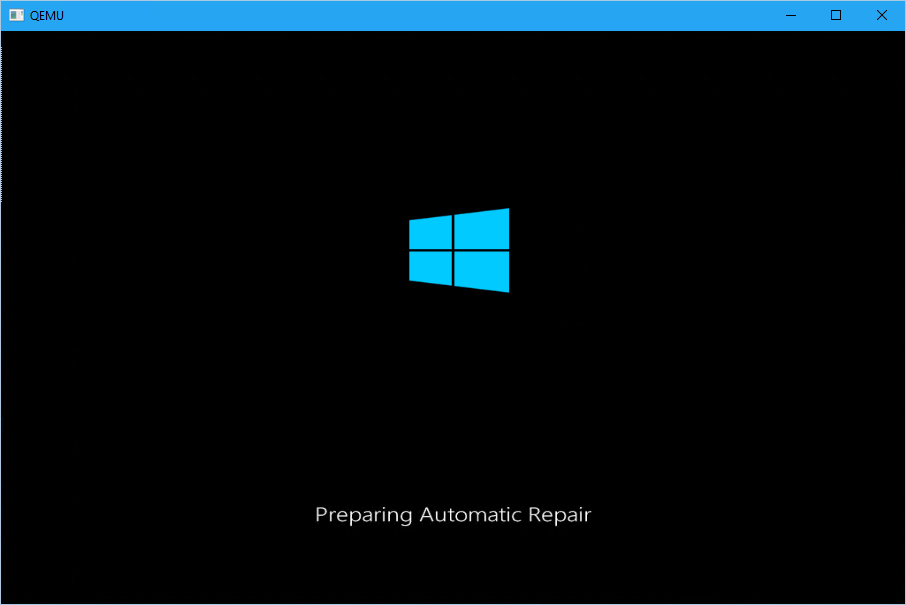
با کلیک دکمه Run the LiveUSB می توانید از بوتیبل بودن فلش usb خود که فایل را به صورت بوتیبل روی آن قرار داید هم مطمئن شوید.

در این راستا ابزار بسیار کم حجم و رایگان MobaLiveCD به کمک شما می آید. پس در گام نخست این ابزار را دانلود کنید.
پس دانلود روی برنامه کلیک راست کرده و بصورت Run as Administrator آن را اجرا کنید.
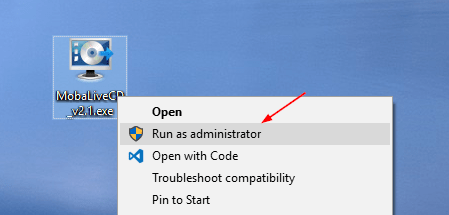
وقتی فرم اصلی برنامه باز شد، دکمه Run the LiveCD را کلیک کنید. با کلیک این دکمه می توانید فایل های ISO خود را به برنامه معرفی کرده و سپس کار را برای بررسی Bootable بودن فایل ISO پیش ببرید.
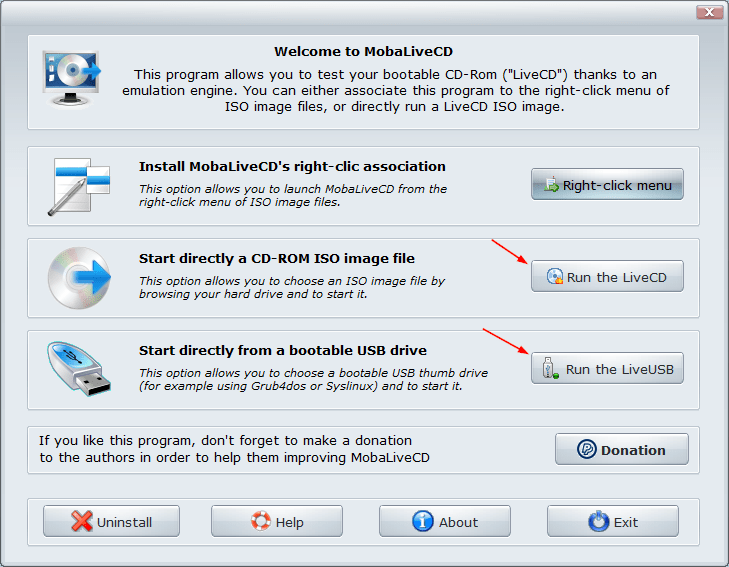
سپس فایل iso خود را به معرفی کنید.
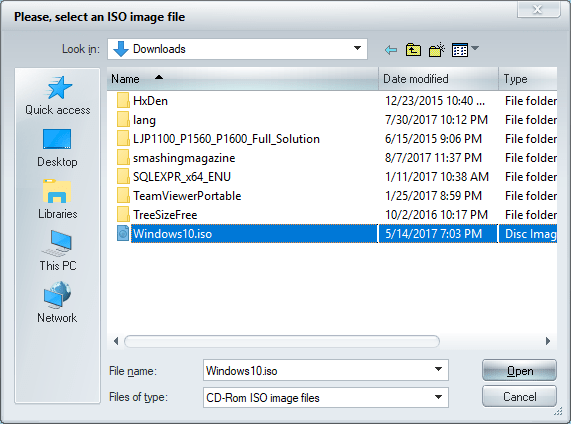
برای ساخت VM به شما پیغام داده خواهد شد که پیغام را NO کنید.
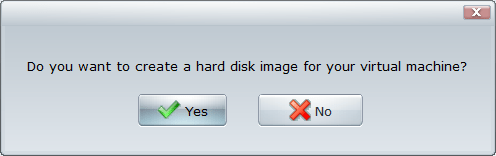
بدین ترتیب پنجره QEMU باز خواهد شد که کار تست کردن بوتیبل بودن فایل را بررسی می کند.
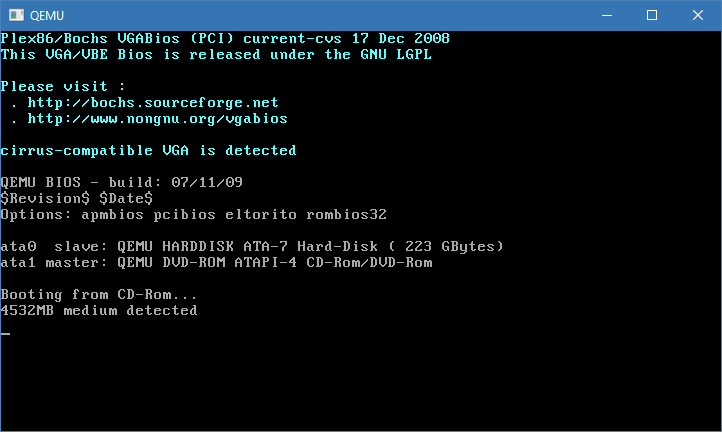
پس از این مرحله، به مرحله نصب ویندوز وارد می شویم و این نشان از این دارد که فایل بصورت بوتیبل می باشد.
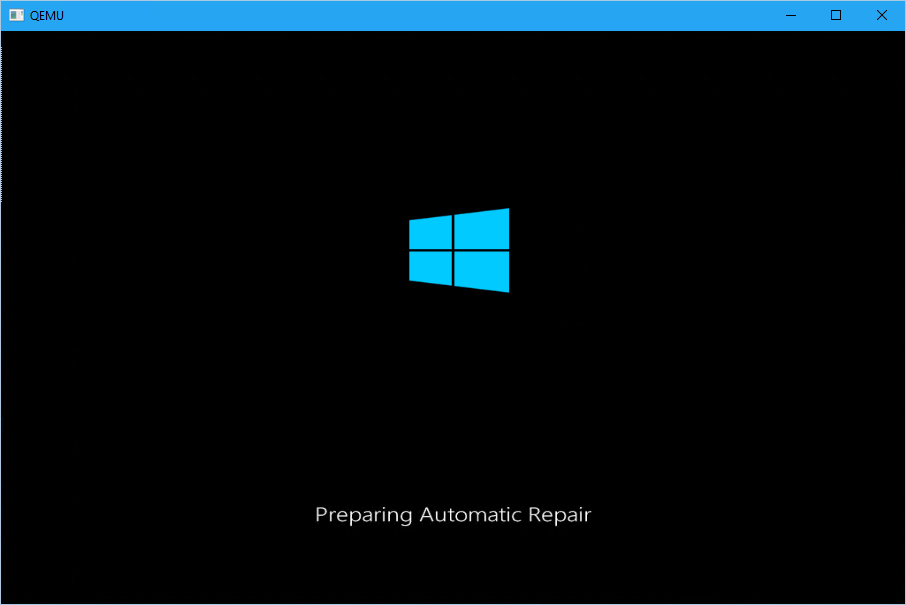
با کلیک دکمه Run the LiveUSB می توانید از بوتیبل بودن فلش usb خود که فایل را به صورت بوتیبل روی آن قرار داید هم مطمئن شوید.





نمایش دیدگاه ها (1 دیدگاه)
دیدگاه خود را ثبت کنید: